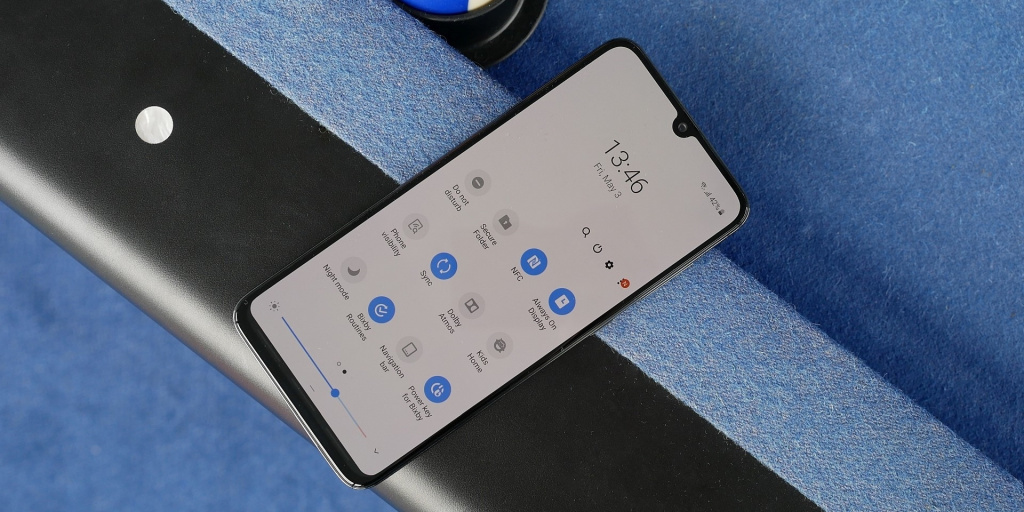- Обновление телефона Samsung Galaxy A70
- Как узнать текущую версию Android на Samsung Galaxy A70
- Подготовительный этап
- Способы обновления Android на телефоне Samsung Galaxy A70
- По воздуху
- Вручную через настройки
- Вручную через Recovery Mode
- Что делать после установки обновлений
- Обновление с Android 10 превращает смартфоны Samsung Galaxy A70 в кирпичи
- Обновление андроида самсунг а70
- Обновление андроида самсунг а70
- Обновление андроида самсунг а70
Обновление телефона Samsung Galaxy A70
На протяжении нескольких лет с момента выпуска смартфоны продолжают поддерживаться производителем. Все это время пользователь получает обновления, которые добавляют новые функции. Чтобы обновить Андроид на телефоне Samsung Galaxy A70, нужно не только выполнить несколько простых действий, но и подготовиться к процедуре.
Как узнать текущую версию Android на Samsung Galaxy A70
Прежде чем устанавливать обновления, рекомендуется проверить действующую версию прошивки. Возможно, на телефоне уже установлен актуальный Андроид, и обновление не требуется.
Для просмотра текущей версии нужно:
- Открыть настройки смартфона.
- Перейти в раздел «О телефоне».
В данном разделе будет указана действующая версия прошивки. В начале 2020 года актуальной ОС является Android 10, но уже совсем скоро Google выпустит очередное обновление Андроид 11.
Подготовительный этап
Несмотря на то, что каждая следующая версия прошивки несет в себе массу новых функций, после обновления некоторые смартфоны работают нестабильно. Это происходит в случае, когда пользователь игнорирует подготовительный этап.
Перед установкой обновлений на Samsung Galaxy A70 нужно соблюсти 2 основных требования:
- зарядить смартфон минимум на 30%;
- выполнить сброс до заводских настроек.
И если с первым пунктом все понятно, то второй у некоторых людей вызывает много вопросов. Сброс до заводских настроек приводит к полному удалению файлов из памяти смартфона. Это позволяет избежать возникновения ошибок при установке обновлений.
Конечно, никто не хочет потерять личные данные, поэтому перед сбросом необходимо создать резервную копию:
- Откройте настройки.
- Перейдите в раздел «Память и резервные копии».
- Кликните по заголовку «Google Диск».
- Активируйте сохранение резервной копии.
Выполнение указанных действий приведет к тому, что файл бэкапа будет залит на облачное хранилище. После обновления Андроида его можно будет восстановить.
В случае, если на Google Drive не хватает места для сохранения всех данных, рекомендуется создать резервную копию через пункт «Копирование и восстановление». Получившийся файл на время перепрошивки следует переместить на другое устройство (например, компьютер), в после завершения процесса вернуть его обратно в память телефона.
Если бэкап успешно создан, можно смело переходить к откату телефона до заводских параметров:
- Запустите настройки устройства.
- Перейдите в раздел «Восстановление и сброс».
- Выберете пункт «Сброс настроек».
- Нажмите кнопку «Сбросить настройки телефона».
- Подтвердите выполнение операции.
Теперь необходимо перезагрузить смартфон, а затем непосредственно перейти к процессу установки новой прошивки.
Способы обновления Android на телефоне Samsung Galaxy A70
Операционная система Андроид может быть обновлена разными способами. Существуют как классические, так и альтернативные варианты. Рекомендуется рассматривать методы обновления в том порядке, в котором они представлены в данном материале.
По воздуху
Это самый простой и наиболее распространенный способ обновления телефона. Главное условие помимо выполнения подготовительных процедур – наличие подключения к интернету.
Чтобы установить новый Андроид, понадобится:
- Зайти в настройки устройства.
- Перейти в раздел «О телефоне».
- Выбрать пункт «Обновление системы».
- Нажать кнопку «Обновить».
Далее телефон начнет в автоматическом режиме искать обновления. Если они будут доступны для данной модели, будет предложено загрузить файл прошивки и нажать кнопку «Установить». После этого устройство перезагрузится и будет готово к дальнейшему использованию.
Вручную через настройки
Этот вариант подойдет для тех случаев, когда смартфон не может найти обновление по воздуху. Для установки актуальной версии прошивки сначала потребуется загрузить установочный файл с официального сайта разработчика. Поместив zip-файл в память устройства, нужно выполнить следующие действия:
- Открыть настройки телефона.
- Перейти в раздел обновления системы.
- Нажать кнопку с тремя точками, а затем кликнуть по заголовку «Выбрать файл прошивки».
- Указать папку, куда был сохранен zip-файл.
- Подтвердить установку обновлений.
Дальнейший процесс не будет отличаться от того, который был представлен ранее в обновлениях по воздуху. То есть смартфон перезагрузится, а после установки прошивки будет готов к использованию.
Вручную через Recovery Mode
Данный вариант похож на предыдущий способ из-за того, что файл прошивки нужно предварительно загрузить на телефон. Но в остальном процесс будет сильно отличаться, так как для установки потребуется перейти в инженерное меню (Recovery Mode).
Для перехода в рекавери необходимо выключить устройство и зажать на несколько секунд кнопку питания и верхнюю качель регулировки громкости. Если ничего не произошло, следует изменить комбинацию на кнопку питания и нижнюю качельку.
При условии, что все сделано правильно, на экране загорится меню рекавери. Для перемещения в нем используются кнопки регулировки громкости, а подтверждение действия – нажатие кнопки питания.
Нужно выбрать пункт «Reboot system now», если требуется выполнить обновление по воздухе. Параметр «Apply update from ADB» отвечает за установку прошивки из внутреннего хранилища, а «Apply update from SD card» – с карты памяти. Выбрав соответствующий пункт, останется подтвердить выполнение операции и дождаться окончания процесса.
Что делать после установки обновлений
Как только процесс перепрошивки устройства будет успешно выполнен, нужно включить смартфон и проверить, насколько стабильно он работает. Если все в порядке, можно восстанавливать файл резервной копии.
В случае, когда бэкап заливался через Google Диск, достаточно пройти авторизацию на телефоне под своим аккаунтом Гугл. Данные восстановятся автоматически. Если файл резервной копии на время обновлений был помещен в память другого устройства, его необходимо закинуть обратно на мобильный девайс.
Когда бэкап не восстанавливается в автоматическом режиме, следует выполнить операцию вручную. Потребуется открыть настройки, перейти в раздел «Система» и активировать функцию загрузки резервной копии.
Источник
Обновление с Android 10 превращает смартфоны Samsung Galaxy A70 в кирпичи
За последний месяц довольно много устройств Samsung обновились до Android 10. Несмотря на старание компании обновить как можно больше устройств, не обошлось и без проблем. Последняя версия прошивки с «десяткой» превращает в кирпичи смартфоны Galaxy A70.
Согласно источникам, проблема носит аппаратный характер. В этой модели смартфонов использовалось две версии контроллера, который отвечает за зарядку и управление экраном. Этот контроллер обновляется вместе с материнской платой каждый раз, когда выполняется установка обновления программного обеспечения. Процесс не завершается обновлением с поддержкой Android 10, судя по всему, Samsung забыла активировать необходимый код для блоков Galaxy A70 с более старой версией контроллера.
Проще говоря, это означает, что на некоторых устройствах Galaxy A70 установка Android 10 приводит к несоответствию между программным и аппаратным обеспечением. Смартфон начинает «думать», что батарея не заряжена и препятствует загрузке. Единственный способ решить эту проблему — заменить старый контроллер более новой версией, что подразумевает визит в сервисный центр.
Стоит отметить, что большинство сообщений о неудачном обновлении поступаю из Нидерландов. На данные момент неизвестно насколько распространена ситуация и затронуты ли устройства, продаваемые в других странах. Помимо этого, Samsung продолжает распространять обновление. Рекомендуем владельцам Galaxy A70 пока воздержаться от установки апдейта до получения более подробной информации.
Источник
Обновление андроида самсунг а70
рут получил,на обновленной прошивке A705FNXXU2ASF5 пропатченым мэджиком рекавери из предыдущей прошивки.Все стало без проблем.
Кому нужен рабочий Samsung Health
Перед установкой удалите старую версию.
Сообщение отредактировал naruba — 04.07.19, 22:50
• Страна: Россия (мультирегион)
• Модель: Samsung Galaxy A70 SM-A705FN
• Type: 5-ти файловая (Сервисная + Домашняя)
• PDA:A705FNXXU2ASF5
• CSC:A705FNXXU2ASF5
• Уровень безопасности Android: 01.05.2019
• Дата сборки: 18.06.2019
Сообщение отредактировал vitaty — 08.07.19, 15:39
Всем привет)Прошивка XXV (Вьетнам) для записи звонков-https://mega.nz/#F!rgN…67X6_6Jp2UCTWcyDLi5M7w
Внимание!Пока лучше её не шить,не получается вернуться с неё на российскую!
Сообщение отредактировал Nameless Anonymous — 11.07.19, 14:07
На xda-dev появилась новая утилита для проверки наличия и скачивания последних версий прошивок для мобильных устройств Samsung напрямую с серверов обновления.
Дружище, хоть бы залил на ЯД или ГД — мега не даёт скачать, говорит превышена квота. Прошивка очень нужна так как её и Таиланд везде убрали — не скачать.
Кстати на тайской последней от 13.06.19 записи звонков нет
Сообщение отредактировал oper0072 — 09.07.19, 21:52
HOME CSC XXV (Вьетнам) на ЯД
CSC
Поделитесь опытом.Прошил одином этот файл ,регион поменялся а запись не появилась,что то видно пропустил.
Сообщение отредактировал naruba — 10.07.19, 19:45
Я всегда прошиваю полностью и не Home CSC, а просто CSC. Тогда прошивка нормально обновляется по воздуху.
Один файл — не выход. Нужна полная прошивка.
Всё, нашел все прошивки (надо в поиске забивать SM-705F без буквы N) на samfirm, как установлю — отпишусь. Кстати для таиланда уже с 3-м загрузчиком
Сообщение отредактировал oper0072 — 10.07.19, 13:39
Прошил последнюю тайскую. Итог: записи звонков нет, Spay нет и не поддерживается, препрошить нельзя т.к. третий загрузчик. Надо ждать прошивки с третьим.
Похоже NFC тоже нет. супер!
Сообщение отредактировал oper0072 — 10.07.19, 18:01
Источник
Обновление андроида самсунг а70
рут получил,на обновленной прошивке A705FNXXU2ASF5 пропатченым мэджиком рекавери из предыдущей прошивки.Все стало без проблем.
Кому нужен рабочий Samsung Health
Перед установкой удалите старую версию.
Сообщение отредактировал naruba — 04.07.19, 22:50
• Страна: Россия (мультирегион)
• Модель: Samsung Galaxy A70 SM-A705FN
• Type: 5-ти файловая (Сервисная + Домашняя)
• PDA:A705FNXXU2ASF5
• CSC:A705FNXXU2ASF5
• Уровень безопасности Android: 01.05.2019
• Дата сборки: 18.06.2019
Сообщение отредактировал vitaty — 08.07.19, 15:39
Всем привет)Прошивка XXV (Вьетнам) для записи звонков-https://mega.nz/#F!rgN…67X6_6Jp2UCTWcyDLi5M7w
Внимание!Пока лучше её не шить,не получается вернуться с неё на российскую!
Сообщение отредактировал Nameless Anonymous — 11.07.19, 14:07
На xda-dev появилась новая утилита для проверки наличия и скачивания последних версий прошивок для мобильных устройств Samsung напрямую с серверов обновления.
Дружище, хоть бы залил на ЯД или ГД — мега не даёт скачать, говорит превышена квота. Прошивка очень нужна так как её и Таиланд везде убрали — не скачать.
Кстати на тайской последней от 13.06.19 записи звонков нет
Сообщение отредактировал oper0072 — 09.07.19, 21:52
HOME CSC XXV (Вьетнам) на ЯД
CSC
Поделитесь опытом.Прошил одином этот файл ,регион поменялся а запись не появилась,что то видно пропустил.
Сообщение отредактировал naruba — 10.07.19, 19:45
Я всегда прошиваю полностью и не Home CSC, а просто CSC. Тогда прошивка нормально обновляется по воздуху.
Один файл — не выход. Нужна полная прошивка.
Всё, нашел все прошивки (надо в поиске забивать SM-705F без буквы N) на samfirm, как установлю — отпишусь. Кстати для таиланда уже с 3-м загрузчиком
Сообщение отредактировал oper0072 — 10.07.19, 13:39
Прошил последнюю тайскую. Итог: записи звонков нет, Spay нет и не поддерживается, препрошить нельзя т.к. третий загрузчик. Надо ждать прошивки с третьим.
Похоже NFC тоже нет. супер!
Сообщение отредактировал oper0072 — 10.07.19, 18:01
Источник
Обновление андроида самсунг а70
В теме нет куратора. По вопросам наполнения шапки обращайтесь к модераторам раздела через кнопку 
Сообщение отредактировал esleer — 28.07.21, 23:07
Примечание: ниже процесс форматирует данные, поэтому сделайте резервную копию.
Необходимые компоненты:
1. Разблокированный Загрузчик
2. Установленное TWRP
3. Файл GSi ROM (только AB)
4. GAPPS (arm64, 9.0)
Процесс для прошивки GSI:
1. Перезагрузиться в TWRP.
2. Скопируйте загруженный образ GSI на устройство. Если файл находится внутри .7z или .zip или .формат XZ, извлечь .img файл и пекинуть его на внутреннюю память или sdcard.
3. Стереть Данные, Кэш, Дальвик, Систему.
4. Прошить файл .img в системный раздел. (используя TWRP нажмите на кнопку Установить образ, это покажет .img файлы)
5. Перезагрузите систему.
(Если вы застряли в bootloop, отформатируйте раздел DATA в TWRP и перезагрузите снова)
6. Установка пакетов Gapps, OpenGapps скачать (Pico или nano). Перезагрузиться в TWRP и прошить.
Сообщение отредактировал alex.msk — 12.09.19, 13:43
Решение некоторых проблем на GSI прошивках
1) Чтобы исправить яркость в GSI, из терминала после su или из ADB:
2) Чтобы исправить углы на GSI, положить данный оверлей, по пути /system/overlay или /vendor/overlay и выставить права 755
Распаковать из архива 
3) Если вы хотите прошить Gapps, Magisk или какие то моды, но в TWRP говорится, что нет свободного места, перейдите в TWRP > Wipe > Advanced и нажмите resize system, а затем проведите пальцем.
Сообщение отредактировал alex.msk — 12.09.19, 13:27
Сообщение отредактировал vegych — 06.01.20, 12:51
Я рекомендую прочитать все в этом посте, если вам небезразличен ваш дорогой телефон.
Начнем с процесса установки
Если вы уже разблокировали загрузчик, начните с шага 3.
Если вы уже рутированы, начните с шага 4.
Если вы уже установили предыдущую версию TWRP, начните с шага 4.
Если у вас уже установлен TWRP и вы хотите просто получить root-права, начните с шага 5.
Сначала вам нужно разблокировать загрузчик. Вы можете сделать это, сначала включив настройки разработчика, включив разблокировку oem, затем выключив свой телефон, одновременно удерживая громкость вверх и вниз и, удерживая их, подключите зарядное устройство. На вашем телефоне должен появиться зеленый экран с инструкциями по разблокировке загрузчика. Просто следуйте им и после разблокировки ваши данные должны быть уничтожены. После этого ваше устройство загрузится и появится на экране настройки. Ничего не настраивайте, просто пропустите как можно больше, потому что ваш телефон снова стирается. Включите настройки разработчика и убедитесь, что разблокировка oem выделена серым цветом и включена. (Если он не появляется, сначала подключитесь к сети!)
Теперь вам нужно перезаписать раздел vbmeta, чтобы вы могли прошивать сторонние разделы. Скачайте vbmeta.tar, затем перейдите в режим загрузки на вашем устройстве. Поместите vbmeta.tar к AP в Odin , нажмите начать. Это должно закончиться довольно быстро, поэтому обратите внимание, когда ваше устройство перезагружается, потому что вам нужно загрузиться в рекавери (удерживайте питание и громкость после того, как экран станет черным). Когда загрузитесь в рекавери, вытрите свои данные и перезагрузите систему как обычно. Теперь вы можете настроить свой телефон как обычно и убедиться, что разблокировка oem по-прежнему неактивна и включена!
Время прошить восстановление. Скачайте (ссылка находится в конце этого поста) последнюю версию в виде zip и распакуйте ее. Вы должны получить один файл с именем recovery.img. Упакуйте его как tar с 7zip или любым другим инструментом сжатия, который вы предпочитаете. Этот упакованный tar-файл должен содержать только recovery.img и ничего больше, также убедитесь, что имя по-прежнему recovery.img, иначе Odin откажется его прошивать. В Odin поместите tar-файл в AP и просто нажмите start. Поздравляю, теперь у вас установлен TWRP!
(Необязательно) Возможно, вы потеряли root-доступ с помощью флеш-памяти TWRP, если следовали этому стандартному руководству по рутированию. Если вы потеряли его и хотите снова получить root-доступ (вы также можете рутировать свое устройство с помощью этого метода, даже если вы никогда не рутировали свое устройство), загрузите последнюю версию Magisk Manager из канального канала и установите APK на свой телефон.
Если у вас есть в наличии:
Нажмите на файл recovery.img, который вы только что скачали для TWRP, на свой телефон. Откройте Magisk Manager и нажмите «Установить и исправить файл». Выберите recovery.img, и Magisk должен начать процесс исправления. Как только Magisk будет завершен, загрузитесь в TWRP. Сначала создайте резервную копию загрузочного раздела, а затем перейдите к установке, а затем нажмите установочный образ в правом нижнем углу экрана. Выберите /sdcard/Download/magisk_patched.img и установите его для загрузки. Теперь перезагрузка и Magisk должны работать. Если после этого у вас возникнут проблемы, зайдите в TWRP и восстановите загрузочный раздел, который вы создали ранее.
Если вы используете AOSP:
перезагрузитесь в TWRP. Создайте резервную копию с загрузочным разделом. Перезагрузитесь обратно в систему, затем откройте Magisk и нажмите «Установить и исправить файл». Найдите папку резервного копирования TWRP и найдите свою резервную копию, которую вы только что создали. Выберите boot.emmc.win для исправления. Как только Magisk будет завершен, перезагрузитесь обратно в TWRP. Зайдите в установку и затем нажмите установочный образ в правом нижнем углу экрана. Выберите /sdcard/Download/magisk_patched.img и установите его для загрузки. Теперь перезагрузка и Magisk должны работать. Если после этого у вас возникнут проблемы, зайдите в TWRP и восстановите загрузочный раздел, который вы создали ранее.
Так что это было легко. Трудная часть состоит в том, чтобы полностью прочитать следующие пункты!
Шифрование / дешифрование
Расшифровка работает в этом выпуске TWRP, но только частично. Это означает, что вы должны сначала открыть приложение настроек на своем телефоне и отключить функцию, называемую сильной защитой. Вы можете найти его в Настройки-> Биометрия и безопасность> Другие настройки безопасности. Неважно, когда вы отключите его. Сначала прошей TWRP и отключи, хорошо. Отключи его и потом прошей TWRP, хорошо. Никогда не отключайте его, также хорошо, TWRP просто не может расшифровать ваши данные, но не принесет никакого вреда. Когда эта функция отключается, устройство генерирует ключ, который не требует никакой аутентификации для расшифровки, в настоящее время только это позволяет TWRP успешно дешифровать раздел данных. Это относится только к стоковым дискам, хотя, если вы используете ром на базе AOSP, вам не нужно ничего этого делать.
Отключение дешифрования
Отключение дешифрования создаст много проблем. Сначала TWRP откажется размонтировать системный раздел, и, таким образом, у вас могут возникнуть проблемы с прошивкой различных zip-архивов. Поэтому я советую вам не отключать дешифрование. Если вы все еще хотите отключить его, вам нужно открыть терминал в TWRP и вводить «stop servicemanager» каждый раз, когда вы хотите размонтировать системный раздел.
Перевел гугл,но смысл понятен ссылка на пост вот Теперь опять есть рут,тврп.и надеюсь рабочий бэкап.
Да вот еще что.Фаил Magisk patched я прошил через тврп причем два раза подряд без перезагрузки. в раздел Boot затем в Recovery/После системма загрузилась с рут.Почему так?Х.з надоело по кругу шить,я в этом не профи.Может кому поможет.
ССылка на обновленный ТВРП сдесь
Сообщение отредактировал naruba — 18.09.19, 17:41
Целый день потратил чтоб установить рут права — не знаю что делал не так.
Не получилось-перепрошился на последнюю SEK но при перезагрузки .
Может кто-то по порядку раскажет что делать.
Пожалуйста напишите — ну никак не получается. и с файлом vbmeta проблема
Источник